戴尔台式机Win10系统重装教程(详细教你如何在戴尔台式机上重新安装Windows10系统)
197
2024 / 05 / 03
在使用电脑的过程中,有时我们可能会遇到各种问题导致系统无法正常运行或需要重新安装系统。而对于戴尔台式机用户来说,使用U盘重装Win10系统是一种方便快捷的解决方法。本文将详细介绍如何使用U盘重装Win10系统,帮助您解决系统问题。
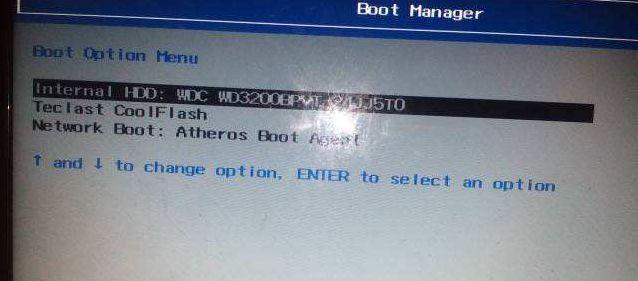
一:检查U盘的可用空间
在开始重装系统之前,首先要确保所使用的U盘具备足够的可用空间。建议使用16GB以上的U盘,并确保其中没有重要的数据,因为重装系统会清除所有U盘中的数据。
二:备份重要文件
在进行系统重装之前,为了避免数据丢失,我们强烈建议您提前备份所有重要文件。可以将这些文件复制到外部存储设备或云端存储中,以免在重装系统过程中意外丢失。
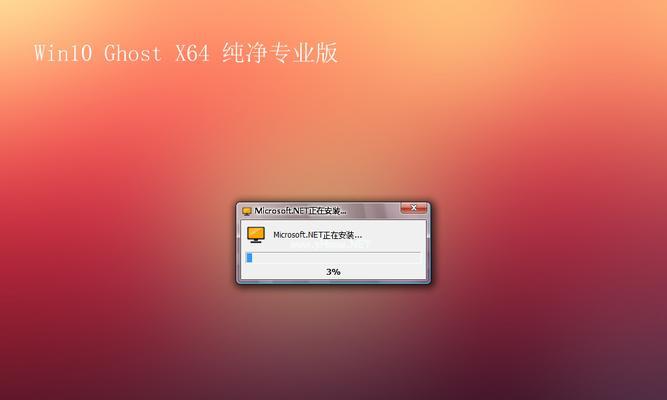
三:下载Win10系统镜像文件
接下来,您需要从官方网站上下载Win10系统的镜像文件。请确保选择与您当前使用的系统版本和系统类型(32位或64位)相匹配的镜像文件。下载完成后,将其保存在您的电脑上。
四:制作U盘启动盘
将U盘插入戴尔台式机上的USB接口,并打开电脑。您需要使用专门的制作启动盘软件来将U盘制作成启动盘。推荐使用Rufus等软件,只需简单的几步操作即可完成制作过程。
五:设置戴尔台式机的启动顺序
在重装系统之前,需要设置戴尔台式机的启动顺序,以便首先从U盘启动。在开机时按下F2或Del键进入BIOS设置,找到“Boot”或“启动”选项,将U盘设置为第一启动设备。保存更改并退出BIOS。
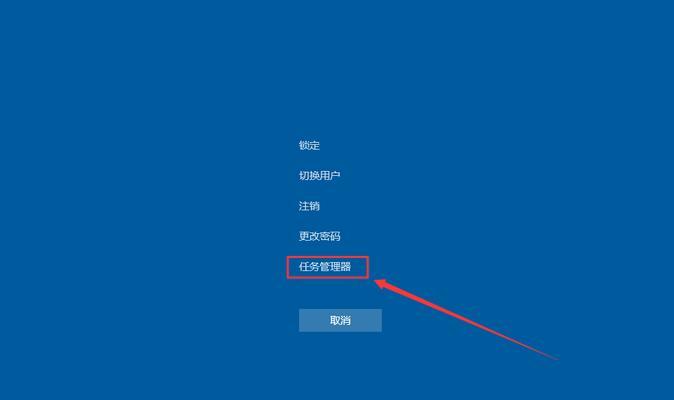
六:重启电脑并进入U盘启动
现在,您可以重新启动戴尔台式机,并在开机时按下F12键(具体按键可能因型号而异)进入引导菜单。选择U盘启动选项,并按照屏幕提示进入Win10系统安装界面。
七:选择语言、时间和键盘布局
在进入Win10系统安装界面后,您需要根据自己的喜好选择语言、时间和键盘布局。请确保选择正确的选项,以便在系统安装完成后能够正常使用电脑。
八:点击“安装现在”
接下来,您将看到一个“安装现在”的选项。点击它,系统将开始安装Win10系统。请耐心等待,整个过程可能需要一些时间。
九:同意许可协议并选择安装类型
在安装过程中,您需要同意微软的许可协议。仔细阅读协议内容,并勾选“我接受许可条款”选项。您可以选择安装类型,如全新安装或保留文件。根据自己的需求选择适当的选项。
十:选择安装位置
接下来,您需要选择将Win10系统安装到哪个磁盘分区。如果您只有一个磁盘分区,则只能选择该分区。如果您有多个磁盘分区,请选择您希望安装系统的分区,并点击“下一步”。
十一:等待系统安装完成
在选择安装位置后,系统将开始进行文件复制和设置。这个过程可能需要一些时间,请耐心等待,不要中断安装过程。一旦安装完成,戴尔台式机将自动重启。
十二:设置WindowsHello(可选)
在Win10系统安装完成后,您可以选择设置WindowsHello,这是一种用于快速登录和保护您的个人信息的功能。根据自己的需求选择是否设置WindowsHello。
十三:完成初始设置
重启后,系统会要求您完成一些初始设置,如输入电脑名称、密码等。按照屏幕提示完成这些设置,并等待系统进入桌面界面。
十四:安装驱动程序和软件
在成功进入桌面界面后,您需要安装戴尔台式机的驱动程序和常用软件。您可以从戴尔官方网站下载并安装最新的驱动程序,以确保电脑的正常运行。
十五:系统重装完成,享受全新的Win10体验
经过以上步骤,您已成功使用U盘重装了Win10系统。现在,您可以享受全新的Win10体验,同时注意保持系统的更新和安全,以保证电脑的稳定运行。
通过本文的详细介绍,您应该已经掌握了使用戴尔台式机的U盘重装Win10系统的方法。在进行系统重装之前,请备份重要文件,并确保所使用的U盘具备足够的空间。按照正确的步骤操作,并注意保存个人数据和设置。重装完成后,记得安装驱动程序和常用软件,以确保电脑的正常运行。重装系统后,您将享受全新的Win10体验,同时也提高了电脑的运行效率和稳定性。
